2020年9月からスタートするマイナポイントをもらうためには、あらかじめ「マイナポイントの予約」をしてマイキーIDを発行しておく必要があります。
予約人数が一定数に達すると、早い段階で募集が打ちきられる可能性がありますので前もって準備が必要です。
今回はそんなマイナポイントの予約をスマホで行う方法を紹介します。
実際にやってみましたが、ポイントさえ押さえていれば誰にでも簡単にできるようになります。
対応機種のスマートフォンでないとできなかったり、特定のアプリをダウンロードする必要があったりと事前に確認することがありますので、まずはそちらから見ていきましょう。
- マイナポイントの予約に必要なもの
- スマホでのマイナポイントの予約方法
- マイナポイントの予約の際に気を付けること
マイナポイントがなにかを知りたい方はこちらの記事をどうぞ!
特別定額給付金(10万円給付)の申し込みにマイナンバーカードを利用してオンライン申請した方も多くいるかと思いますが、マイナンバーカードの活用方法はそれで終わりではありません。「マイナンバ-カードを持っている人だけ」がもらえ[…]
スマホでマイナポイントを予約する際に必要なもの
必要なものは以下のものになります。
- マイナンバーカード
- 利用者証明用電子証明書パスワード(4桁)
- マイナンバーカードに対応したNFCスマートフォン
① マイナンバーカード
マイナンバーカードから個人情報を読み取るので、マイナンバーカードがないと始まりません。
マイナンバーカードをまだ作成していない場合は、同じくスマートフォンから申請が可能です。
ただし、申請からマイナンバ-カードができあがるまでに1か月ほど掛かりますので、早めに準備されることをおすすめします。
② 利用者証明用電子証明書パスワード(4桁)
こちらはマイナンバーカードを受け取る際に設定したパスワードになります。
マイナンバーカードのパスワードは全部で4種類あります。
そのうち4桁のパスワードは3種類です。
そのためどれが正解の暗証番号かわからなくなりやすいです。
多くの方は3種類とも同じパスワードにしているかと思いますが、忘れてしまった場合や入力ミスでロックが掛かってしまった場合は役所で再設定が可能となっています。
場合によってはインターネットから変更が可能なケースもあります。
詳しくはお住いの役所(多くの場合は市民課)へお問い合わせください。
③ マイナンバーカードに対応したNFCスマートフォン
ここ2、3年で発売されたスマートフォンはほぼ対応していますが、それより古い機種は対応してない可能性があります。
ご自身の端末が対応機種かご確認ください。
ちなみに僕は iPhone SE (第二世代)を使用していますが、対応端末一覧に記載がなくてもマイナポイントの予約をすることが可能でした。
iPhone なら記載の中で最も古い機種が iPhone 7 なので、それ以降に発売された機種はすべて対応しているという認識で大丈夫です。
マイナポイントの予約方法
事前の確認が済んだら実際に手続きをすすめていきましょう。
手順はこのようになります。
- 「マイナポイント」アプリと、JPKI利用者ソフトのダウンロード
- マイナンバーカードの読み取り
- 暗証番号の入力(4桁の利用者証明用電子証明書暗証番号)
- マイナポイントの予約完了
① 「マイナポイント」アプリと、JPKI利用者ソフトのダウンロード
「マイナポイント」アプリは必ずダウンロードします。JPKI利用者ソフトは【エラーコードMKCZ355E】が表示される場合にダウンロードが必要になります。
マイナポイントアプリのアップデートにより、JPKI利用者ソフトを別途ダウンロードする必要がなくなりました。
現在はマイナポイントアプリのみで予約手続きを進められるようになっています。
まず「マイナポイント」アプリをダウンロードしてください。
こちらからどうぞ。
※ 画像はAPPの場合です。
② マイナンバーカードの読み取り
「マイナポイント」アプリを起動します。
するとこのような画面が表示されるので、
「マイナポイントの予約(マイキーIDの発行)」をクリックすると、次の画面にすすみます。
次の画面がこちらです。
ここで分かりにくいのが、
『マイナンバーカードをスマートフォンにセットして「次へ進む」ボタンを押してください。』
という説明文です。
『セット』というのは、
パソコンで手続きする場合はマイナンバーカードを読み取るためにICカードリーダーにセットする行為を指し、
スマートフォンでの手続きの場合は、机に置いたマイナンバーカードの上にスマートフォンを置く行為を指しています。
「次へ進む」と正しい置き方の説明がありますので、今は気にせず「次へ進む」を押しましょう。
上述のとおり読み取り方法の説明があります。
次の画像の赤で表示されている位置にスマートフォンをかぶせる形になるように、
下画像のようにスマートフォンを置くと読み取りがされるようです。
次の手順である「③ 暗証番号の入力」が済んだら上記の説明通りになるようにスマートフォンを置いてください。
現時点ではまだ正しい位置に置いていなくても大丈夫です。
③ 暗証番号の入力(4桁の利用者証明用電子証明書暗証番号)
準備ができたら『読み取り開始』を押してください。
そうするとパスワード入力画面が表示されるので、正しいパスワードを入力してください。
3回間違えるとロックされてしまうので気を付けてください。
パスワードの入力が済んだら、先ほどの手順②で説明のあった通りにマイナンバーカードの上にスマートフォンを置きます。
目安としては、マイナンバーカード上部の住所と生年月日の記載の間の空白にスマートフォンの上端が来るように設置してください。
上手くいかない場合は、スマートフォンの位置を少しずつ上下に動かして読み取りされる位置を探してみてください。
一定時間内に読み取りが完了しないとタイムオーバーとなり【エラーコードMKCZ405E】が表示されます。
慌てることなく手順の②に戻り、再度すすめてください。
スマートフォンが対応機種でパスワードが正しければ、何度かチャレンジすることで必ず成功するはずです。
かく言う僕は、何度もやりなおしてやっとの思いで成功しました。
時間にして5分ほど苦戦したと思います。
今では家族の分を1分足らずでできるようになりましたが、使用スマートフォンが対応機種一覧に明記されていない、暗証番号が確かではないという理由から確証を持って手続きに臨めなかったためです。
準備さえ整っていればとても簡単な手続きなので諦めずに頑張ってください。
成功すると次の画面が表示されます。
④ マイナポイントの予約完了
暗証番号の入力が正しく行われていると、マイナポイントが予約されます。
予約によりマイキーIDが自動で表示されます。
発行ボタンを押せば完了です。
マイキーIDを発行したあとに、画面をスクリーンショットすることができますので忘れずにスクショしておきましょう。
心配な方は手書きのメモも取っておくと安心です。
これで2020年7月以降、マイナポイントの付与を希望する決済サービスを選択(申し込み)できるようになりました。
マイナポイント予約方法・まとめ
事前準備とコツさえ掴んでしまえば思いのほか簡単に「マイナポイント」アプリでマイキーIDを発行できましたね!
- 対応機種、暗証番号の事前確認
- 2種類のエラーへの対応
- マイナンバーカードのシビアな読み取り
このあたりに気を付ければ家族の分もまとめてマイキーIDの発行をすることができるはずですので、ぜひ挑戦してみてください。
2020年9月から運用が開始される「マイナポイント」事業ですが、もらうためには「マイナポイント」の予約が必要となります。「マイナポイント」の申し込みは7月からスタートするので、マイナンバーカードをまだ持っていない方は急いで準備しま[…]
いよいよ7月からマイナポイントの申し込みが開始されますが、あなたはどこのキャッシュレス事業者に申し込むかはもう決めましたか?申し込みに向けて選択できるキャッシュレス事業者も日に日に増えていっているため、どこに申し込もうか迷ってしま[…]